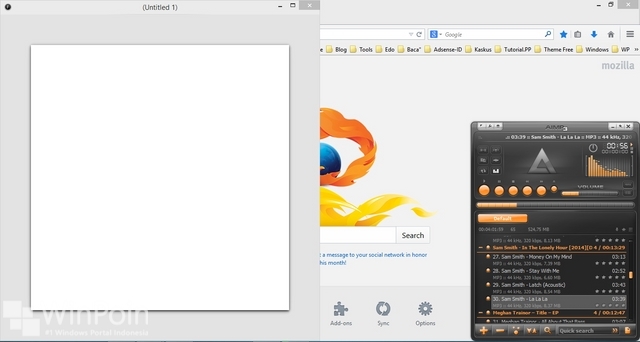Apakah kamu bekerja dengan banyak aplikasi di Windows? Bekerja setiap hari dengan membuka aplikasi yang sama pasti sangatlah membosankan dan banyak membuang waktu. Tiap hari selalu melakukan hal yang sama. Kali ini WinPoin akan memberikan trik bagaimana cara membuka banyak software sekaligus di Windows. Dengan begini kamu tidak perlu lagi membuka banyak aplikasi secara satu persatu.
1# – Pilih Icon
Hal pertama yang harus kamu lakukan adalah memilih icon yang dijadikan sebagai pembuka banyak aplikasi. Disinilah aplikasi akan dikombinasikan sebagai shortcut, jadi pilihlah shortcut utama kamu untuk membuka banyak aplikasi sekaligus.
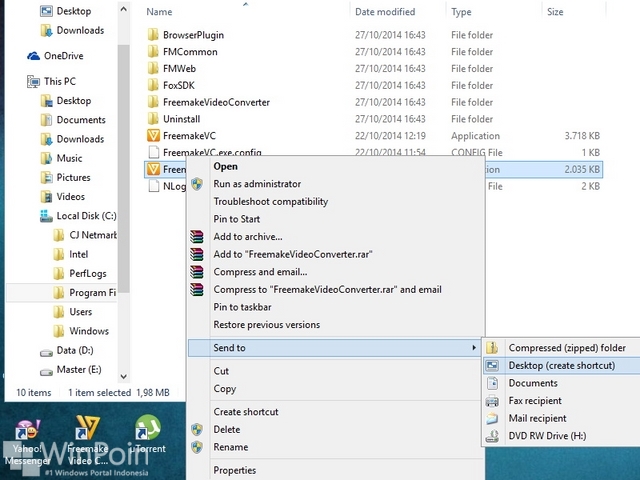
Setelah kamu menemukan icon yang pas, maka kirim icon tersebut ke desktop. Untuk membuat icon kamu bisa melihat tutorial Cara Membuat Shortcut File, Folder atau Software.
2# – Cari Asal Program
Langkah kedua yang harus kamu lakukan adalah mencari tempat asal software. Software-software yang akan kamu buka secara sekaligus. Kamu bisa mencarinya lewat Start Menu atau Windows Explorer. Untuk menemukannya caranya sangat mudah, klik kanan pada icon aplikasi, pilih Properties dan kamu akan melihat Target.

Copy alamat tersebut dan Paste di Notepad kosong. Taruh semua alamat aplikasi di Notepad yang tadi supaya lebih mudah untuk membuat shortcut baru.
3# – Membuat Batch File
Setelah semua disiapkan, disinilah langkah yang sangat penting. Dari sini kamu bisa memerintahkan untuk membuka software-software secara bersamaan. Kembali pada Notepad tadi, kamu harus mengaturnya seperti di bawah ini.
@echo off
cd “C:\Program Files\FocusWriter”
start FocusWriter.exe
cd “C:\Program Files\Mozilla Firefox”
start firefox.exe
cd “C:\Program Files\AIMP3”
start AIMP3.exe
exit
Kamu tidak tahu apa itu maksut dari kode-kode diatas? Tenang WinPoin bakalan jelasin script di atas itu maksutnya apa.
@echo off = ini adalah perintah yang digunakan untuk menyembunyikan tampilan command prompt saat batch file dijalankan.
cd “C:\Program Files\FocusWriter” = Ini digunakan untuk membuka direktori Software
start FocusWriter.exe = digunakan untuk membuka software dalam direktori software tadi
exit = jelas ini digunakan untuk keluar dari command prompt
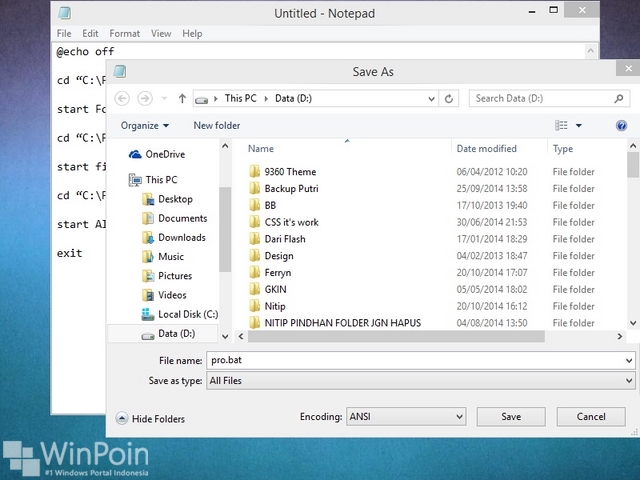
Setelah kamu membuat batch file tadi di Notepad, kamu simpan file dalam extensi .bat dan jangan lupa ubah Save as type menjadi All Files. Jangan lupa juga dimana kamu menyimpan file batch ini, karena ini dibutuhkan untuk langkah selanjutnya.
4# – Pasang Shortcut
Masih ingat icon yang ada di desktop tadi? Klik kanan pada icon tersebut dan pilih Properties dan lihat kolom Target. Tempatkan alamat batch pada kolom ini. Kamu bisa melihat gambarnya di bawah ini.

5# – Jalankan File Batch
Ini adalah langkah terakhir dimana kamu bisa membuka banyak software sekaligus. Coba jalankan file batch dan lihat reaksinya.